下载火(xiazaihuo.com)一键重装系统中途关机了,大家一般还可以通过U盘重装系统的方法重装一次系统就可以了。那么怎么使用U盘安装系统呢?下面就分享下详细的安装教程u盘安装系统步骤。其实这个方法是非常简单的,只要掌握了这个方法之后,就可以随意支配我们的电脑了。既然大家都有这方面的需求,下面小编就告诉大家u盘装系统方法步骤图解。
工具/原料:
系统版本:windows7系统
品牌型号:联想thinkpadE14
软件版本:下载火(xiazaihuo.com)一键重装系统 v2990 装机吧一键重装系统v2290
方法/步骤:
方法一:下载火(xiazaihuo.com)一键重装系统工具制作u盘重装win7系统
1、下载火(xiazaihuo.com)一键重装系统中途关机u盘再次重装系统步骤,首先在可正常使用的电脑下载安装好下载火(xiazaihuo.com)一键重装系统工具,点击打开,插入u盘到电脑,选择u盘重装系统模式,点击开始制作按钮。

2、选择需要安装的windows操作系统,点击开始制作。

3、自动下载系统镜像以及驱动等等相关文件,提示完成后,可以先预览需要安装的电脑主板的启动热键,再拔除u盘退出。

4、插入u盘启动盘进电脑上,开机不断按启动热键进启动界面,选择u盘启动项按回车确定进入到pe界面,选择第一项pe系统按回车键进入。

5、进入pe系统界面之后,点击打开下载火(xiazaihuo.com)装机工具,选择需要安装的系统,点击安装。

6、通常默系统安装到系统盘c盘,点击开始安装。

7、当提示系统安装完成之后,点击立即重启。
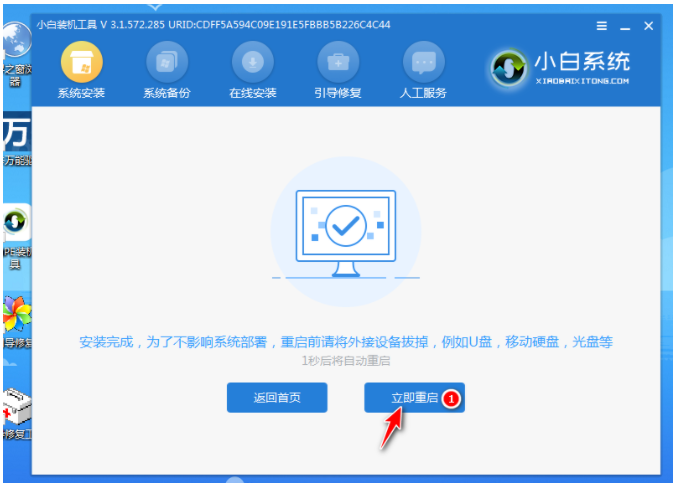
8、耐心等待,直至进入到新的系统桌面就代表安装完成。

方法二:装机吧一键重装系统工具制作u盘重装win7系统
小白一键重装系统客服在哪里
小白一键重装系统软件不仅安全方便,更是给广大小白新手朋友配备有客服服务,那么,小白一键重装系统客服怎么联系和系统怎么安装呢?下面小编就来与大家分享下怎么联系小白一键重装系统客服的方法。
1、在一台可以正常使用的电脑下载安装装机吧一键重装系统工具,双击打开,插入一个8g以上的空白u盘,选择u盘重装系统模式,点击开始制作启动盘。
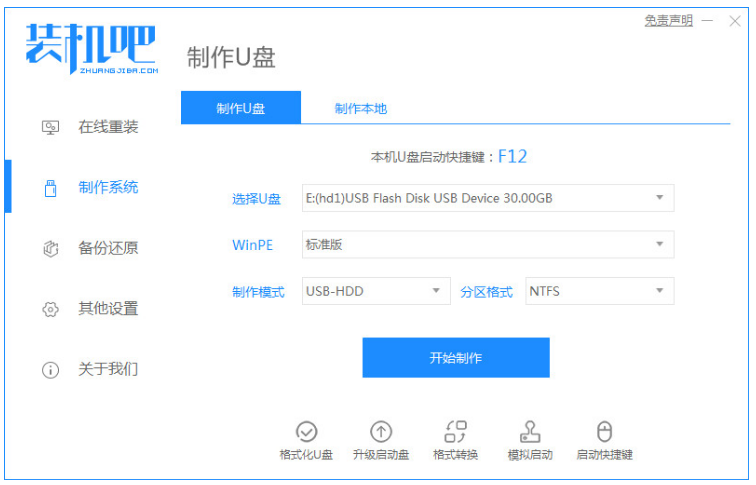
2、选择需要安装的win10系统,点开始制作。

3、耐心等待,装机软件自动制作u盘启动盘,提示制作成功后可以先预览需要安装的电脑主板的启动快捷键,然后再拔出u盘退出。

4、将u盘启动盘插入到需要安装的电脑接口上,开机不断按启动快捷键进启动界面,选择u盘启动项回车确定进入到pe选择界面,选择第一项pe系统按回车键进入。

5、在pe系统桌面,点击打开装机吧装机工具,选择需要安装的win10系统点击安装到c盘上。

6、等待安装完成后,立即重启电脑,进入到win10系统桌面就代表安装完成。

总结:
方法一:下载火(xiazaihuo.com)一键重装系统制作u盘重装win7系统
1、打开下载火(xiazaihuo.com)一键重装系统工具制作windows系统u盘启动盘。
2、插入u盘启动盘启动选择进入电脑pe系统。
3、在pe系统上点击打开下载火(xiazaihuo.com)装机工具安装系统。
4、系统安装成功后,点击重启电脑,直至进入新系统。
方法二:装机吧一键重装系统工具制作u盘重装win7系统
1、下载安装装机吧一键重装系统并打开,插入u盘,选择u盘重装,点开始制作启动盘。
2、选择本次需要安装的win10系统,点击开始制作。
3、装机软件自动制作u盘启动盘,制作成功先预览需要安装的电脑主板的启动快捷键,再拔出u盘退出。
4、将u盘启动盘插入到需要安装的电脑接口上,开机不断按启动快捷键进启动界面。
5、在pe系统桌面,点击打开装机吧装机工具,选择需要安装的win10系统点击安装到c盘上。
6、等待安装完成后,重启电脑,直至进入到win10系统桌面即表示安装完成。
以上就是电脑技术教程《小白一键重装系统中途关机了怎么办》的全部内容,由下载火资源网整理发布,关注我们每日分享Win12、win11、win10、win7、Win XP等系统使用技巧!笔记本怎么自己重装系统最简单办法
我们现在自己买电脑的话基本都是笔记本比较多的吧!因为出门干啥也是比较方便的。但是自己想要重装系统的话怎么操作呢?还不会小伙伴可以看看小编今天分享的笔记本怎么自己重装系统最简单办法!



